
XRate ئويۇنلارنى چىقىرىش, 3 خىل مودېلنى چىقىرىش, سىن-مودېل بولغان دۆلەت ۋە باشقا كۆپ ۋاسىتىلىك ۋەزىپىلەرنى قوزغىتىش كېرەك. ئۇ بۇ ئۈسكۈنىلەرنى قوللايدىغان (سىن كارتىلىق ھەق قاتارلىقلار) ۋە يۇمشاق دېتاللارنى ئۇلايدۇ. بۈگۈن بىز Interx نى چىقىرىدىغان-تاقابىل تۇرۇش ئۇسۇلىنى سۆزلەپ بېرىمىز, ئەگەر مەغلۇپ بولسا, ئۇنىڭ ھۆججىتى بۇزۇلغان بولسا, ئۇلار يېڭىلاشقا بولمايدۇ.
مۇھىم ئۇچۇرلار
بىۋاسىتە x 12 لىق Windows 10 دە بىر يۈرۈش زاپچاسلار بولۇپ, يەنى ئۆلچەملىك يولغا قويمايدۇ. ئۇ سىستېمىنىڭ يېڭىلىنىشى بىلەن بىللە يېڭىلىنىدۇ. شۇڭلاشقا, مەسىلە كۆرۈلگەندە, ئالدى بىلەن Windows نى ئەڭ يېڭى نەشرىگە يېڭىلاپ سىناپ بېقىڭ. بۇ قانداق قىلىش تور بېتىمىزدىكى ئايرىم ماقالە.

تېخىمۇ كۆپ ئوقۇڭ: Windows 10 نى ئەڭ يېڭى نەشرىگە يېڭىلاڭ
سىستېمىنىڭ بىر قىسمى بولغان زاپچاسلارنى ئېلىۋېتىش, ئاقىۋەتلەرنى تەييارلاڭ. ئۈچىنچى پارتىيە يۇمشاق دېتالىنى ئىشلىتىش زۆرۈر دېگەنلىرىنى ئويلاشقاندا, Diempure نى ئۆچۈرگەندىن كېيىن, سىستېما ئاز ئىشلەشكە باشلايدۇ. شۇڭلاشقا, Windows 10 ئەسلىگە كېلىش نۇقتىپىنى قۇرۇپ, ئۇنى تىجارەت ئورنىغا قايتۇرغىلى, ياكى سىستېمىنىڭ زاپاسلىنىشىغا قايتالايدۇ. بىز يەنە بۇ توغرىلىق ئايرىم ماقالىلەردە تەپسىلىي يازدۇق.
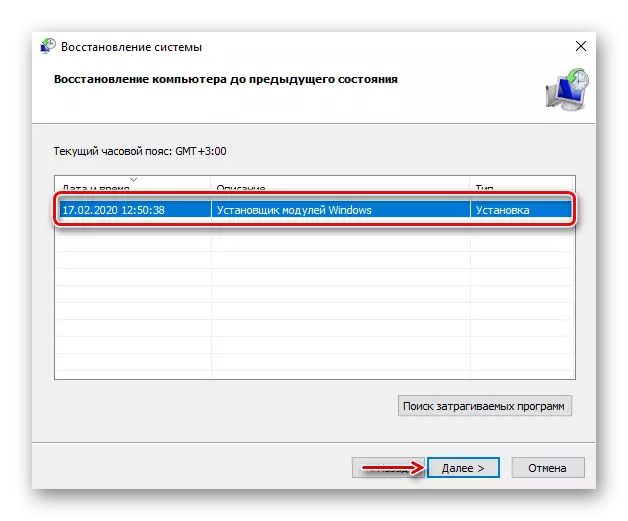
تېخىمۇ كۆپ ئوقۇڭ:
Windows 10 ئەسلىگە كەلتۈرۈش نۇقتىسىنى قانداق قۇرۇش كېرەك
Windows 10 دىكى ئەسلىگە كەلتۈرۈش نۇقتىسىغا قايتۇرۇڭ
Windows 10 نى قانداق زاپاسلاش كېرەك
Direct ANDLY X.
Directx خۇشاللىنارلىق ئۆچۈرۈڭ (DHH) DX باشقۇرۇش قورالى. ئىنگلىز تىلىدىكى كۆرۈنمە يۈزى گەرچە بۇ پروگرامما ئاسان بولسىمۇ, سىز بىر قانچە چاشقىنەك پەقەت بىر ئاز چەككۈچ ئارقىلىق بىۋاسىتە x نى ئۆچۈرەلەيسىز, ھەتتا يېڭى بىر يۈرۈش زاپچاسلارنى ئۆچۈرەلەيسىز.
DHO پەقەت 64 بىتلىق سىستېما بولىدۇ, تولۇق ئىشلىتىلىدىغان ئىجازەتنامە تەمىنلىنىدۇ. شۇنىڭدىن كېيىن بۇ Windows 10 دىن بىۋاسىتە خىزمەت يۇمشاق دېتالى, ئاچقۇچىلارنىڭ ئۆزى تۆلىشىگە ياردەم بەردى. ئادەتتىكىگە ئوخشاش چەكلىمىلەر ئەڭ مۇھىم ئىقتىدارلار: «ئوڭشاش خاتالىقى» ۋە «DX نى ئۆچۈرۈڭ».
Directx نى زىيارەت قىلىش رەسمىي تور بېكەتتىن خۇشال
- ئۆچۈرۈشتىن بۇرۇن, زاپاسلاش تەۋسىيە قىلىنىدۇ. بۇنى قىلىش ئۈچۈن «ئالما ئىقتىدارلىرى» بەتكۈچىنى «زاپاسلىيالايسىز» نى بېسىڭ.

ئۇنىڭدىن كېيىن, «زاپاسلاشنى باشلاڭ» نى چېكىڭ.
- بۇ زاپچاسلارنى ئەسلىگە كەلتۈرۈش ئۈچۈن بۇ زاپچاسلارنى ئەسلىگە كەلتۈرۈش, «DirectX نى ئەسلىگە كەلتۈرۈش» نى چېكىڭ.

ئەگەر DirectX خاتالىق ئۇچۇرى كېلىپ چىققان بولسا, ئالدى بىلەن ئۇلارنى يوقىتىپ قويسىڭىز بولىدۇ. بۇنى قىلىش, بەتكۈچكە بېرىڭ «ADPTION» and space نى بېسىڭ «بىۋاسىتە تۈزىتىش» ئۇنداقتا - «DX نى باشلاش» . چۈشۈرۈش ئۈچۈن چۈشۈرۈش بىلەن DiredX سانلىق مەلۇمات بوغچىسىنى چۈشۈرۈپ خاتالىقلارنى تۈگىتىش ئۈچۈن ئىشلىتىلىدۇ. ئارخىپنى يۈكنى يۈكلەڭ, ئۇنى يېشىپ ھۆججەتنى ئىجرا قىلىڭ. «يۈگۈرۈش» . ئۇنىڭدىن كېيىن, پەقەت DHH نى ساقلاپ تۇرۇڭ.
- بىۋاسىتە x نى ئۆچۈرۈش ئۈچۈن «DiffLeadx» نى ئۆچۈرۈڭ.
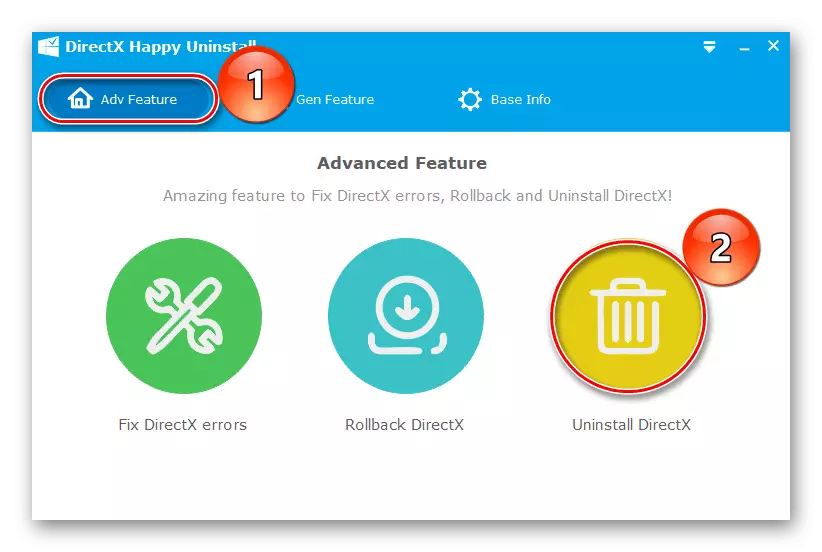
ئاندىن «DX نى ئۆچۈرۈڭ». بىز بۇ جەرياننىڭ تاماملىنىشىنى ساقلاۋاتىمىز ۋە كومپيۇتېرنى قايتا قوزغىتىمىز.

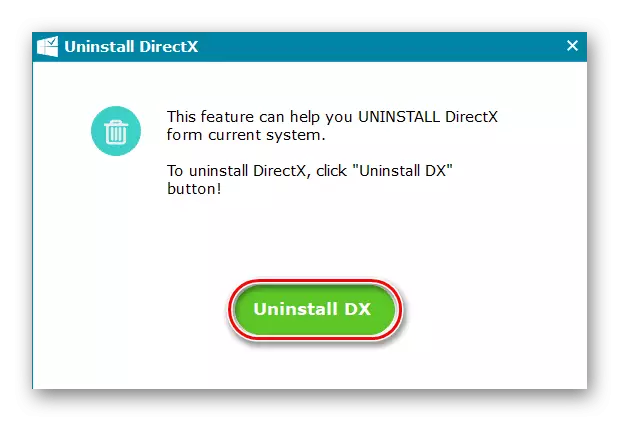
يىراقلەرنى زاپچاسلارمۇ DHA نى قاچىلىيالايدۇ, ئەمما رەسمىي Microsoft تور بېتىدىن دىسكا پروگراممىسىنى تولدۇرغان ياخشى.
يەنە كۆرۈڭ: DirectX نى قانداق ئورنىتىش كېرەك
مەسىلىڭىزنىڭ بىۋاسىتە ئەمەلدىن قالدۇرۇشتىن بۇرۇن قارار چىقىرىشىنى ئۈمىد قىلىمىز. ئەمما بۇنى جەزملەشتۈرگەن تەقدىردىمۇ, مۇتلەق سەۋەبلەرنى ئويلاڭ. ئەگەر سىستېما تەلىپىدە DX نىڭ كېيىنكى نەشرىدە ئىجرا بولىدىغان بولسىڭىز, ھەمدە بىۋاسىتە X 12 نى ئىلگىرىكى تازىلىقلارنىڭ بارلىققا كەلگەن زاپچاسلىرى بار, شۇڭا سەۋەب بولۇشى ۋە سەۋەبى بولۇشى مۇمكىن.
